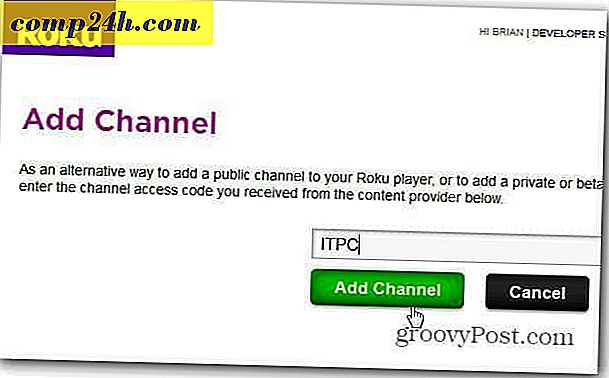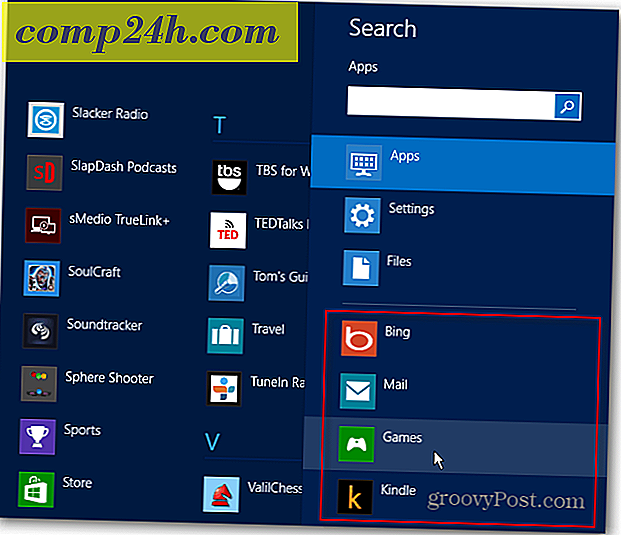जीमेल: Google Apps के साथ एक व्यक्तिगत ईमेल खाता एकत्र करें
यदि आपके पास जीमेल या Google ऐप द्वारा होस्ट किए गए कई ईमेल खाते हैं, तो उन्हें एक साथ जोड़कर जीवन को आसान क्यों न बनाएं। यहां कैसे।
सबसे पहले, अपने जीमेल खाते में लॉग इन करें।
नोट - हालांकि मैं जीमेल में Google Apps ईमेल भेजने की प्रक्रिया का प्रदर्शन कर रहा हूं, वांछित होने पर प्रक्रिया को उलट किया जा सकता है।

पृष्ठ के ऊपरी बाईं ओर स्थित गियर आइकन पर क्लिक करें और मेल सेटिंग्स का चयन करें।

सेटिंग्स पृष्ठ पर खाता और आयात टैब क्लिक करें, फिर अपने स्वामित्व वाले एक और ईमेल पते पर क्लिक करें।

अपना नाम और Google Apps पता दर्ज करें जिसे आप अपने जीमेल खाते से एकजुट करना चाहते हैं। पूर्ण होने पर अगला चरण क्लिक करें।

इस पृष्ठ पर डिफ़ॉल्ट सेटिंग रखें - जीमेल के माध्यम से भेजें और अगला चरण क्लिक करें।

सत्यापन भेजें पर क्लिक करें। यह चरण सत्यापित करता है कि आप नए ईमेल पते का वास्तविक स्वामी हैं।

अब आप सत्यापन पृष्ठ पर होंगे। आप इस स्क्रीन को बंद कर सकते हैं।

इस बिंदु पर आपको अपने Google Apps खाते में लॉग इन करने की आवश्यकता है। हालांकि अपने वर्तमान खाते से लॉग आउट न करें। क्रोम गुप्त या फ़ायरफ़ॉक्स के मल्टीफ़ॉक्स ऐड-ऑन का उपयोग करके दोनों खातों में एक बार लॉग इन करें।
अपने Google Apps ईमेल में आपको Gmail पुष्टिकरण शीर्षक वाली जीमेल टीम से एक संदेश दिखाई देगा।

इसे खोलें और पुष्टिकरण लिंक पर क्लिक करें।

आपके ईमेल पते की पुष्टि होने वाले लिंक पर क्लिक करने के बाद एक पुष्टिकरण स्क्रीन दिखाई देगी। अब इस गूगल ऐप खाते से लॉग आउट करें।

सेटिंग्स के तहत खाते और आयात टैब के तहत अपने जीमेल खाते में वापस, रेडियो बटन को उसी पते से उत्तर दें जिसे संदेश भेजा गया था।
यह सुनिश्चित करेगा कि किसी भी खाते में भेजे गए ईमेल का जवाब देने पर कोई भ्रम नहीं है।

अब अपने Google Apps खाते से ईमेल प्राप्त करने के लिए जीमेल खाता सेटअप करें।
पीओपी 3 ईमेल खाता जोड़ें पर क्लिक करें।

अपने Google Apps ईमेल पते में टाइप करें और अगला चरण क्लिक करें।

यहां थोड़ा मुश्किल हो जाता है। निम्नलिखित में दर्ज करें:
- उपयोगकर्ता नाम: अपने पूरे Google Apps ईमेल पते में टाइप करें।
- पासवर्ड: इस खाते के लिए सही पासवर्ड।
- पीओपी सर्वर: pop.gmail.com पर सेट करें
- पोर्ट : इसे सेट करें 995।
- मेल पुनर्प्राप्त करते समय हमेशा एक सुरक्षित कनेक्शन (एसएसएल) का उपयोग करें।
- वैकल्पिक - आप आने वाले संदेशों को लेबल कर सकते हैं ताकि यह जान सकें कि कौन सा खाता संदेश प्राप्त कर रहा है।
नोट: सर्वर पर पुनर्प्राप्त संदेशों की एक प्रति छोड़ने का विकल्प काम नहीं करता है। यह आपके अन्य खाते को भी प्रभावित नहीं करता है। एक बार आपके पास सबकुछ सेट हो जाने के बाद, खाता जोड़ें पर क्लिक करें।

संपादक नोट: मैं सर्वर बनाम ईमेल पर ईमेल की एक प्रति छोड़कर ऊपर दिए गए कदम का पालन करने की अनुशंसा करता हूं। पीओपी के माध्यम से डाउनलोड होने के बाद ईमेल हटा दिया जाता है। यदि आप इस व्यवहार को बदलना चाहते हैं, तो नीचे दिए गए शो के रूप में सोर्स अकाउंट फॉरवर्डिंग और पीओपी / आईएमएपी सेटिंग्स के तहत ऐसा करें। आप ईमेल को इनबॉक्स में रख सकते हैं, इसे पढ़ सकते हैं, इसे संग्रहीत कर सकते हैं (अनुशंसित सेटिंग) या इसे हटा सकते हैं।

खाते को नीचे दिखाए गए पॉप 3 सेटिंग्स के तहत सूचीबद्ध किया जाना चाहिए। आरंभिक मेल जांच प्रक्रिया को समाप्त होने में 15 मिनट तक लगते हैं, हालांकि यह आपके इनबॉक्स के आकार पर निर्भर करता है।

कॉन्फ़िगर की गई सब कुछ के साथ, दोनों खातों से ईमेल अब आपके एकल जीमेल खाते में पहुंचा दिया जाएगा। जीमेल से एक नया ईमेल भेजते समय, ईमेल से भेजने के लिए कौन सा ईमेल पता चुनने के लिए परिवर्तन लिंक पर क्लिक करें।


अब आपके पास एक समेकित जीमेल खाता है। ध्यान रखें, यह सभी Google Apps सेवाओं का उपयोग करने की अनुमति नहीं देता है। बस ईमेल करें।